Sådan kontrolleres hvis du kører 64-bit Chrome og hvordan du får den
Google har meddelt, at det vil automatisk overføre 64-bit Windows-brugere til 64-bit versionen af Google Chrome. Hvis du er moderat clued up om computere, vil du sikkert vide, om din CPU og OS er 64-bit.
Hvis du er i tvivl om at kontrollere, hvor mange bits din CPU er, skal du gå til "Systemoplysninger" i Windows, se "Systemtype" og se om det står "x64-baseret pc" eller "x86" - sidstnævnte betyder dig har en 32-bit pc og kan ikke bruge 64-bit apps. For at kontrollere bitene i dit operativsystem skal du gå til "System" og se hvad der står ved siden af "Systemtype." Hvis du er 64-bit på begge sider, er du god til at gå.
Men der er lidt mere til at få dine hænder på 64-bit apps, da de sjældent er standardindstillingen, når du downloader dem. Her viser vi dig hvordan du finder ud af, hvilken bitversion af Chrome du har, kontroller, om du har modtaget den automatiske opdatering, og installer 64-bit versionen af Chrome manuelt, hvis du ikke har den endnu (og få en 64-bit pc, der kan køre det).

Hvorfor bruge 64-bit Chrome og 64-bit apps generelt?
Før du gør dette vil du sikkert vide, hvad det egentlige punkt er. For det første er det mere sikkert, ligesom med alle 64-bit-programmer, fordi 64-bit software er bedre til sandboxing, dvs. at køre processer i isolerede omgivelser, hvor de ikke kan påvirke resten af din pc. Så i Chrome's tilfælde er websteder og så videre mere sikkert at gennemse. Det er også hurtigere, med test fra Chromium devs, der viser blandt andet 15% forbedringer i HD video-dekodning på YouTube.
Når det er muligt, bør du altid køre 64-bit versioner af apps for at udnytte den sød 64-bit CPU til din.
Tjek Chrome Version og opdater det
Nu hvor du forhåbentlig er overbevist om at tage det store trin op til 64-bit Chrome, er det tid til at kontrollere, om du allerede har det. (Chrome opdateres lydløst, så der er en god chance for at du ikke har bemærket opdateringen.) Åbn Chrome, klik på menuikonet øverst til højre, og gå til "Hjælp -> Om Google Chrome" og se på versionsnummer på den nye side.
Her ser du helt klart, om du har 64-bit Chrome, fordi den siger det ud for versionsnummeret. Fra Chrome 58 vil enhver med en 64-bit pc have 64-bit version af Chrome, selvom der er en chance for, at du fik 64-bit versionen, før du fik Chrome 58. I så fald tillykke! Du har været en 64-bit Chrome-bruger hele tiden uden endog at indse det.

Installer Chrome 64-bit manuelt
Men hvis du ikke har 64-bit versionen af Chrome, så vil du få hænderne på det. For at gøre dette skal du gå til downloadsiden for Chrome, og hvis din pc er 64-bit, skal standardindstillingen være "til Windows 10 / 8.1 / 7 64-bit." (Google lavede kun 64-bit version standardversionen for nylig, så hvis du downloadede det et stykke tid tilbage, har du sikkert modtaget 64-bit versionen.)
Hent 64-bit versionen af Chrome, installer den, og du er væk!

Konklusion
I virkeligheden bør du ikke forvente at skifte til en 64-bit version af Chrome for at føle sig som en slags livsforandrende, øjenåbningsopgradering, der efterlader dig at undre sig over, hvordan du nogensinde levede uden det i første omgang. Da mange af fordelene kommer på sikkerhedsfronten, vil de fleste forbedringer være usynlige. Hver 64-bit app varierer imidlertid, og nogle har større fordele end andre, så hvis du har en 64-bit pc, skal du nærme dig at downloade 64-bit apps med en 'Hvorfor ikke' -indstilling. De vil ikke gøre nogen skade og kan bare gøre dig noget godt.



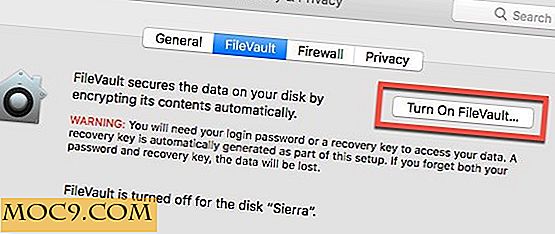

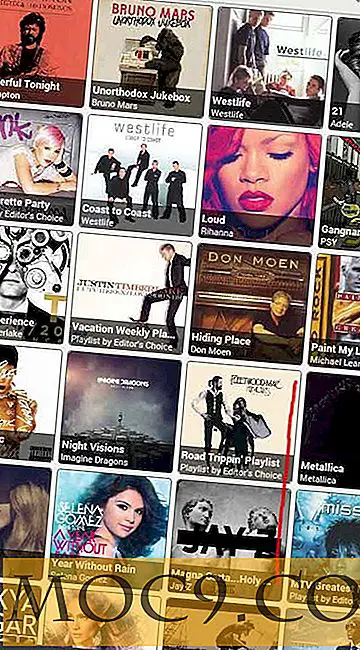

![10 små programmer under 2 MB, der får jobbet færdigt [Windows]](http://moc9.com/img/tinyapps-spacesniffer.png)